远程电脑系统租用操作流程是什么?
6
2025-07-21
当我们使用联想电脑进行系统备份时,可能会遇到备份中断或失败的情况,这将导致我们的数据丢失风险增大。面对这样的问题,我们应该如何应对呢?本文将为您提供详细的解决步骤和一些实用技巧,帮助您轻松解决联想电脑系统备份中断或失败的问题。
在了解如何处理之前,先分析一下可能导致系统备份中断的几个常见原因:
1.磁盘空间不足:备份文件需要占用一定的磁盘空间,如果目标磁盘空间不足,备份过程可能会中断。
2.备份程序错误:备份软件可能存在bug或不兼容问题,导致备份过程中断。
3.系统资源占用过高:当电脑运行其他资源密集型程序时,可能会导致系统资源不足,影响备份的正常进行。
4.外部设备问题:如果使用外部存储设备进行备份,设备故障或连接不稳定也会导致备份中断。
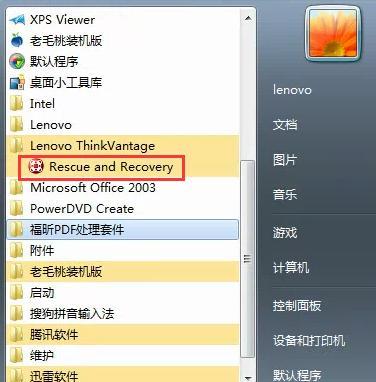
检查磁盘空间
1.步骤一:点击“开始”按钮,选择“设置”。
2.步骤二:进入“系统”选项,选择“存储”。
3.步骤三:查看磁盘空间使用情况,确保有足够的空间进行备份。
更新备份程序
1.步骤一:打开“控制面板”,找到“程序和功能”。
2.步骤二:在程序列表中找到备份程序,点击“更新”或“检查更新”。
检查系统资源占用
1.步骤一:按`Ctrl`+`Shift`+`Esc`打开任务管理器。
2.步骤二:查看当前运行的程序,结束占用资源过高的程序。
检查外部设备连接
1.步骤一:确保外部存储设备已正确连接到电脑。
2.步骤二:尝试在设备管理器中检查设备状态,并确保驱动程序是最新的。

使用联想自带备份功能
如果遇到备份失败,可以尝试使用联想自带的备份功能。
1.步骤一:打开“LenovoVantage”或“联想电脑管家”。
2.步骤二:选择“备份”或“数据备份”功能,根据提示进行操作。
利用第三方备份软件
若联想自带备份功能无法解决问题,可以尝试使用第三方备份软件。
1.步骤一:选择一款用户评价好、功能强大的备份软件,例如AcronisTrueImage。
2.步骤二:按照软件提示进行备份操作,并检查是否有设置错误。
寻求专业技术支持
如果以上方法都无法解决问题,建议联系联想客服或专业技术支持。
1.步骤一:访问联想官方网站或拨打客服热线。
2.步骤二:详细描述你的问题,按照客服的指导进行操作。
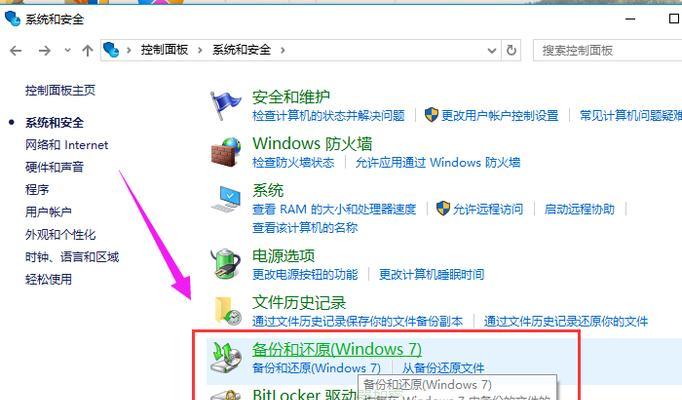
定期进行系统备份的重要性
定期备份系统可以有效防止数据丢失,特别是在系统升级、安装新软件或硬件之前,确保在遇到问题时能快速恢复到正常状态。
如何优化备份策略
1.选择合适的备份时间:避免在电脑使用高峰期进行备份。
2.选择正确的备份类型:根据需要选择全备份或增量备份。
3.定期检查备份文件:确保备份文件的完整性和有效性。
备份前的数据整理
在进行系统备份前,应整理好电脑上的数据,删除不必要的文件,以减少备份文件的大小,节省磁盘空间。
处理联想电脑系统备份中断或失败问题,首先需要找到问题的根源。通过检查磁盘空间、更新备份程序、优化系统资源占用,以及检查外部设备连接,可以解决大部分问题。如果遇到更复杂的备份失败情况,可以利用联想自带功能、第三方软件或寻求专业技术支持。希望以上内容能帮助您顺利解决备份中断和失败的问题,确保数据安全。
版权声明:本文内容由互联网用户自发贡献,该文观点仅代表作者本人。本站仅提供信息存储空间服务,不拥有所有权,不承担相关法律责任。如发现本站有涉嫌抄袭侵权/违法违规的内容, 请发送邮件至 3561739510@qq.com 举报,一经查实,本站将立刻删除。